搬瓦工搭建 SSR 教程,如果你是新手,又想搭建 SSR ,那么这个一键快速搭建 SSR 教程正和你意。
SSR 简介
SSR(ShadowsocksR ) 是 SS(Shadowsocks) 的增强版,在 SS 的基础上添加了一些功能。根据 维基百科 介绍,SSR 增加了一些数据混淆方式,称修复了部分安全问题并可以提高QoS优先级。
搬瓦工云服务器
搬瓦工官网 提供了许多性价比高的云服务器,并且可以使用支付宝支付,可以说很是亲民了,还有专门的 CN2 路线让速度加快。
搬瓦工优惠购买
很多人不知道搬瓦工官网隐藏了一个优惠码,使用这个优惠码可以优惠 6% 左右,首先选择以下隐藏优惠码的优惠链接:
若搬瓦工无货了,可以到
优惠购买vultr云服务器,新用户首次购买可以获得 100 美元使用金
| 搬瓦工配置 | 搬瓦工费用 | 优惠链接 |
|---|---|---|
| *SPECIAL 40G KVM PROMO V3 - LOS ANGELES - CN2 * SSD硬盘: 40 GB RAID-10 RAM内存: 2048 MB CPU处理器: 1x Intel Xeon Transfer流量: 2000 GB/月 连接速度: 1 Gigabit 洛杉矶机房,CN2路线,使用中国的直线路线,速度加快 |
$27.99/季 | 点击进入 |
| *SPECIAL 20G KVM PROMO V3 - LOS ANGELES - CN2 * SSD硬盘: 20 GB RAID-10 RAM内存: 1024 MB CPU处理器: 1x Intel Xeon Transfer流量: 1000 GB/月 连接速度: 1 Gigabit 洛杉矶机房,CN2路线,使用中国的直线路线,速度加快 |
$29.99 /半年 | 点击进入 |
| 80G KVM – PROMO SSD硬盘: 80 GB RAID-10 RAM内存: 4 GB CPU处理器: 4x Intel Xeon Transfer流量: 3 TB/mo 连接速度: 1 Gigabit Multiple locations |
$19.99/月 | 点击进入 |
| 20G KVM – PROMO SSD硬盘: 20 GB RAID-10 RAM内存: 1024 MB CPU处理器: 2x Intel Xeon Transfer流量: 1 TB/mo 连接速度: 1 Gigabit Multiple locations |
$49.99/年 | 点击进入 |
| 40G KVM – PROMO SSD硬盘: 40 GB RAID-10 RAM内存: 2 GB CPU处理器: 3x Intel Xeon Transfer流量: 2 TB/mo 连接速度: 1 Gigabit Multiple locations |
$99.99/年 | 点击进入 |
| 160G KVM – PROMO SSD硬盘: 160 GB RAID-10 RAM内存: 8 GB CPU处理器: 5x Intel Xeon Transfer流量: 4 TB/mo 连接速度: 1 Gigabit Multiple locations |
$39.99/月 | 点击进入 |
| 3200G KVM – PROMO SSD硬盘: 320 GB RAID-10 RAM内存: 16 GB CPU处理器: 6x Intel Xeon Transfer流量: 5 TB/mo 连接速度: 1 Gigabit Multiple locations |
$79.99/月 | 点击进入 |
当你进到这个页面的时候呢,别急着点击「Add to Cart」添加到购物车,这里面暗藏着一个优惠码,很多人不知道,使用浏览器查看源代码,chrome浏览器的话按F12,然后搜索「code」,你会发现有一个 「Try this promo code: xxxx 」,这个xxxx就是优惠码,你把他复制下来,待会有用。
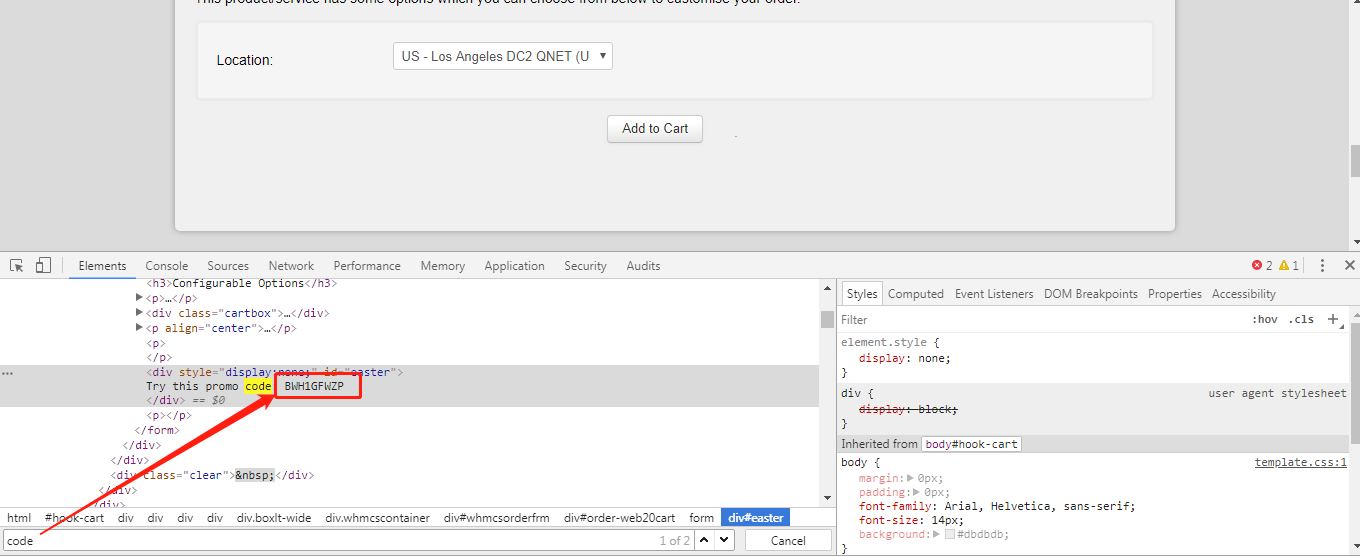
页面的 Location 就是选择服务器的地址,到时访问谷歌的时候会显示你当前访问的地址。好了,我们点击「Add to Cart」。
接下来,进入结算页面,我们刚才复制的优惠码就派上用场了,将你刚刚复制的优惠码复制进去然后点击 「Validate Code」,看!是不是优惠了!一般人不知道这种操作:

接着点击「CheckOut」完成付款即可。付款的时候选择 Alipay 就可以使用支付宝付款。

购买完毕后你就拥有一台你自己的服务器了,接着点击Services下的MyServices,可以看到你的服务器:
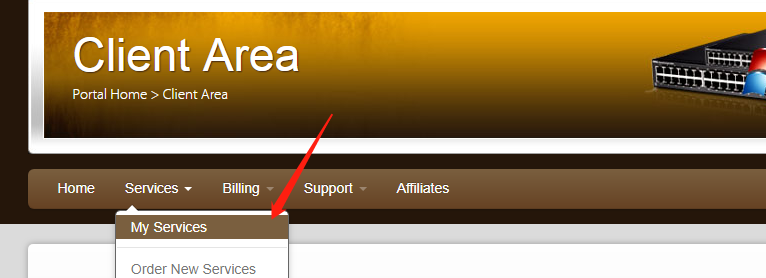
我们点击「KiwiVM Control Panel」进入管理界面:
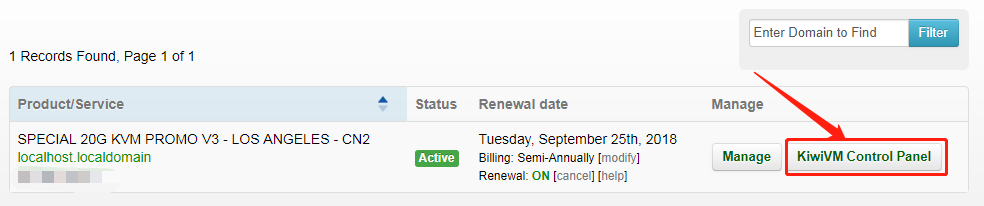
可以看到你服务器的信息:
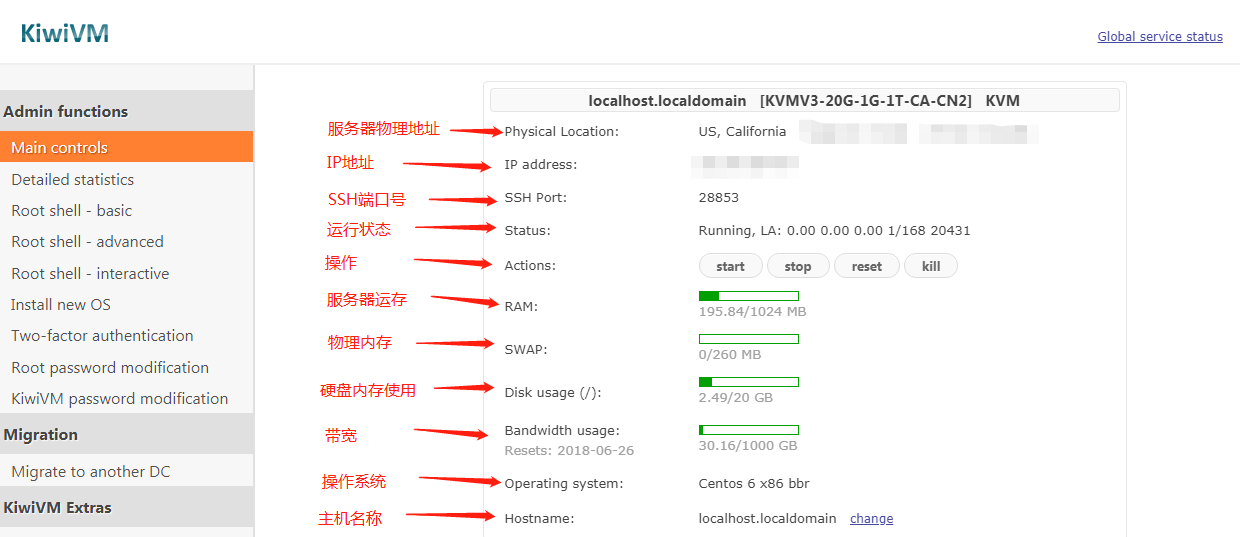
有了搬瓦工服务器的IP地址和端口,我们就可以连接了:
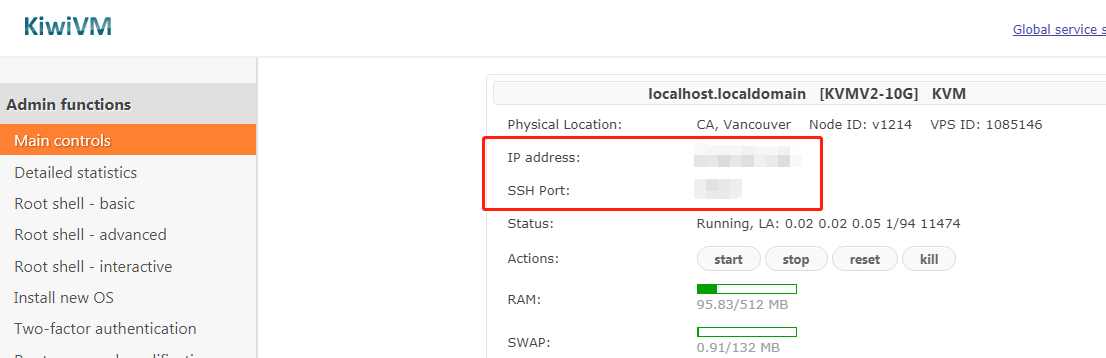
账号是root,密码可以在这里获取:
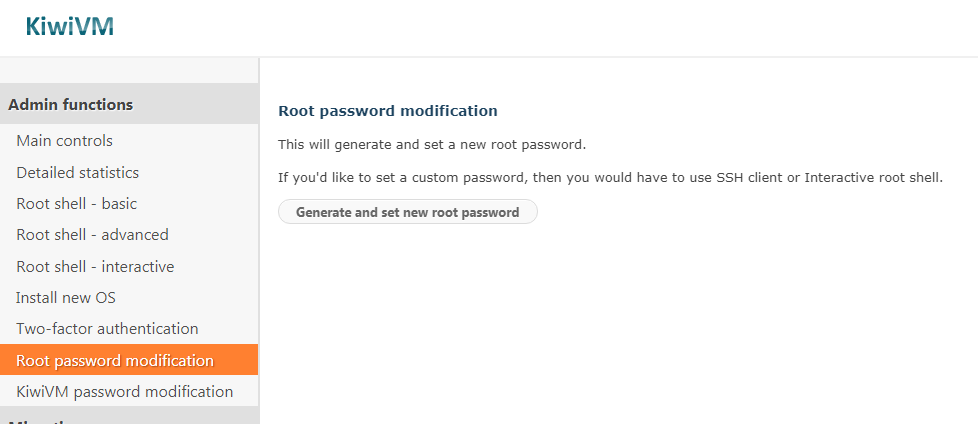
使用 SSH 工具连接到搬瓦工服务器
windows系统连接搬瓦工vps
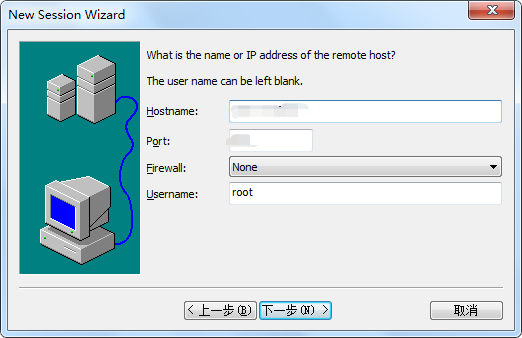
远程连接工具我一直用的是 SecureCRT , 当然你也可以使用其它的 SSH 工具。
破解版的SecureCRT可以在百度网盘这里获取:
- 链接: https://pan.baidu.com/s/11W4WHjCjmiNw6einQNrcPg
- 提取码: tyux
mac系统连接搬瓦工vps
打开你的 Terminal 终端,接着输入:ssh root@你的ip地址,接着输入你的搬瓦工的 root 密码就可以登录了。
一键安装使用SSR
安装 git
输入命令:
yum install git
下载安装ssr安装脚本
输入命令:
git clone -b master https://github.com/flyzy2005/ss-fly
运行ssr脚本
输入命令:
ss-fly/ss-fly.sh -ssr
运行之后会提示你输入密码:
1 | Please enter password for ShadowsocksR: |
接着会提示你输入端口号:
1 | Please enter a port for ShadowsocksR [1-65535] (Default port: 14593):(在这里输入端口然后回车) |
接着会提示你输入加密方式:
1 | Please select stream cipher for ShadowsocksR:(这里输入 7 然后回车) |
最后就会出现下面的内容,说明你已经安装ssr成功了:
1 | Congratulations, ShadowsocksR server install completed! |
SSR 命令操作
- 启动:/etc/init.d/shadowsocks start
- 停止:/etc/init.d/shadowsocks stop
- 卸载:./shadowsocksR.sh uninstall
一键开启 BBR 加速
到这里你是安装成功SSR了,不过还可以加速上网:
1 | ss-fly/ss-fly.sh -bbr |
然后会提示你重启才会生效,我们按【y】进行重启。
这样就可以了。
使用Shadowsocks
windows使用Shadowsocks
windows点击下载:Shadowsocks windows客户端
打开 Shadowsocks 客户端,输入ip地址,密码,端口,和加密方式。接着点击确定,右下角会有个小飞机按钮,右键–>启动代理。
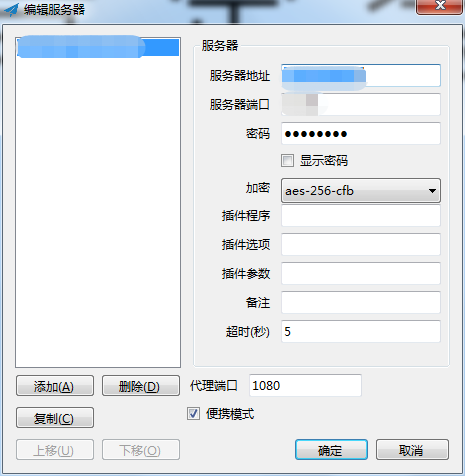
这时候就可以了。
Android使用Shadowsocks
Android点击下载:Shadowsocks Android客户端
打开apk安装,接着打开APP,输入ip地址,密码,端口,和加密方式。即可科学上网。
iPhone使用Shadowsocks
iPhone要下载的app需要在appstore下载,但是需要用美区账号才能下载,而且这个APP需要钱。在这里提供一种解决方案,就是可以再搭建一个IPsec/L2TP VPN,专门给你的iPhone使用。